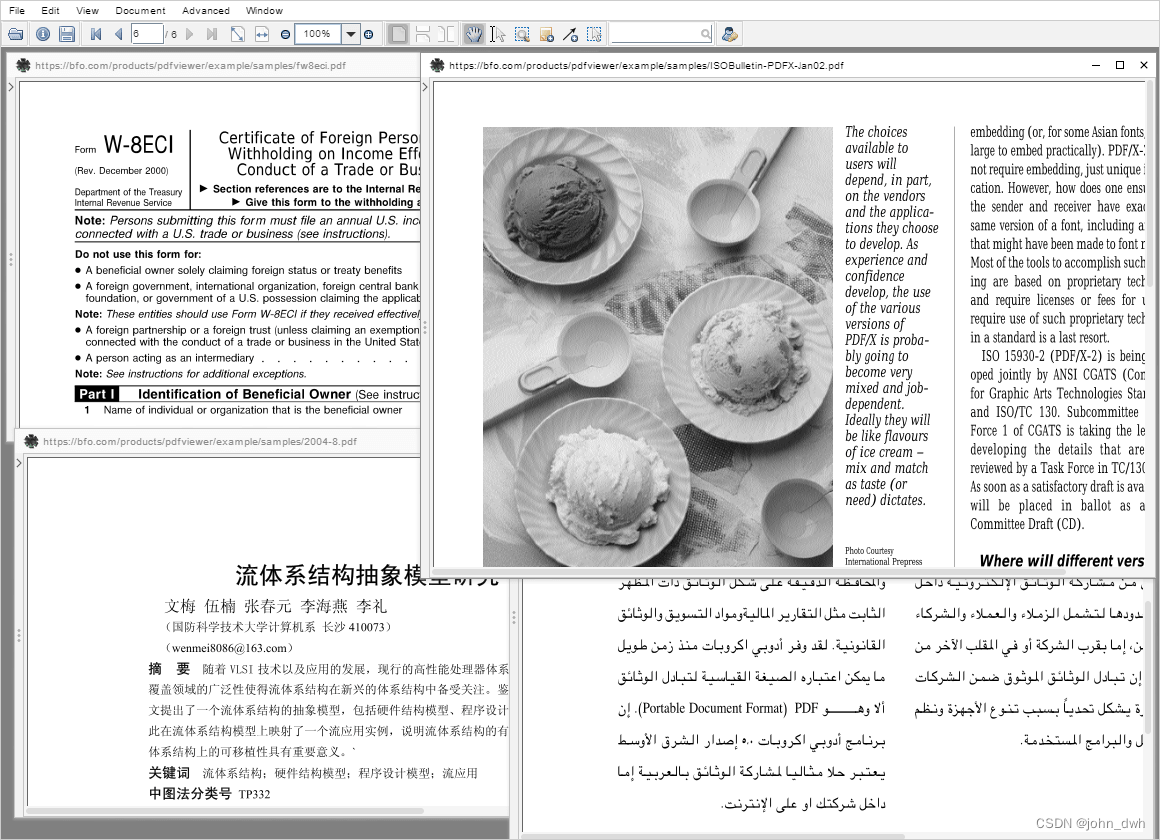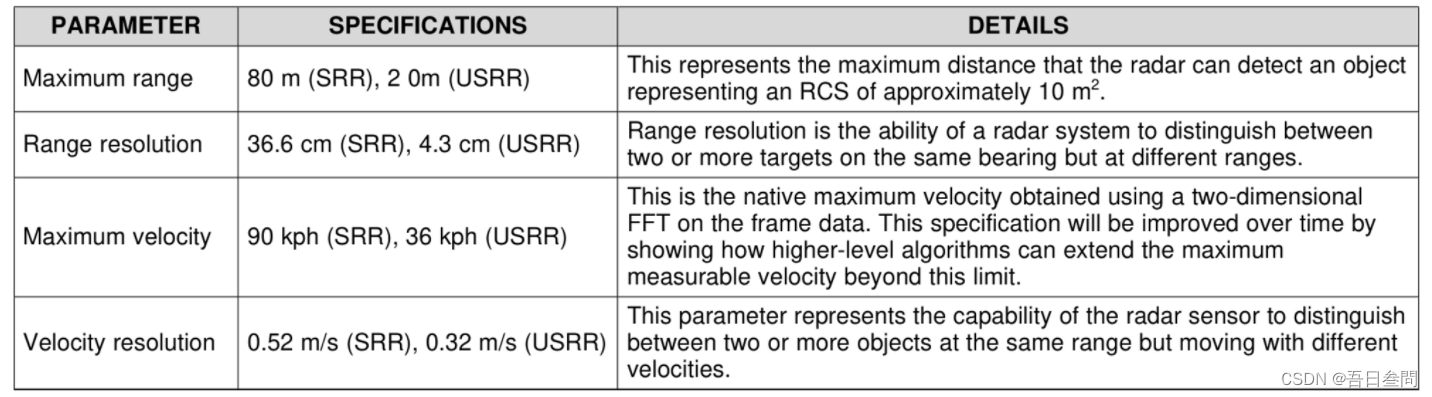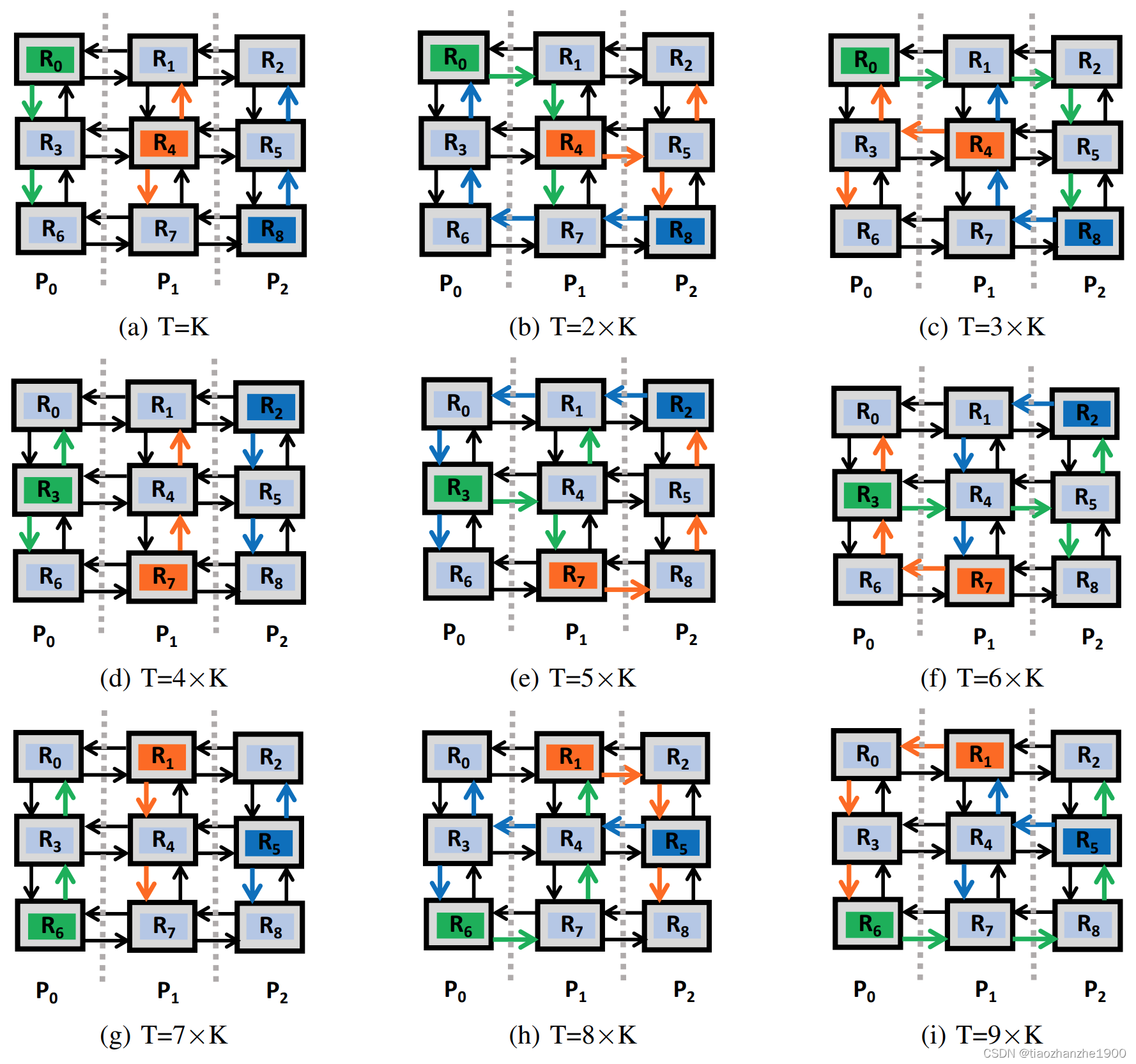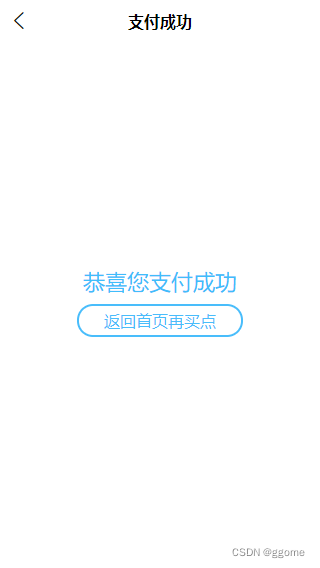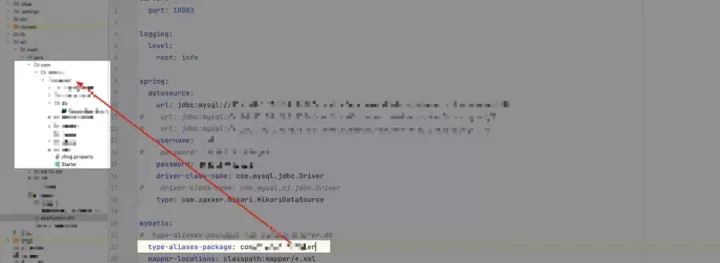0x00 前言
在使用一些 python 脚本时,有些库只能用 python2.X 版本进行使用,而有些脚本却需要 python3.X 版本进行。如果不能在一个主机中设置 py2 和 py3 共存,那么会对自身的工作造成极大的不便。
0x01 环境说明
| python-2.7.18 |
| python-3.11.0 |
0x02 准备工作
在设置 python2 和 python3 共存时需要先进行下载安装,可以在官网中免费下载使用。
Ⅰ浏览器访问python官网

https://www.python.org/
Ⅱ选择目录Downloads下的All releases查看所有py版本

Ⅲ选择一个2.0的版本进行下载

Ⅳ选择一个3.0的版本进行下载

0x03 安装python2
选择刚才下载好的 python 2.7.18 版本进行安装。
Ⅰ选择默认,点击继续
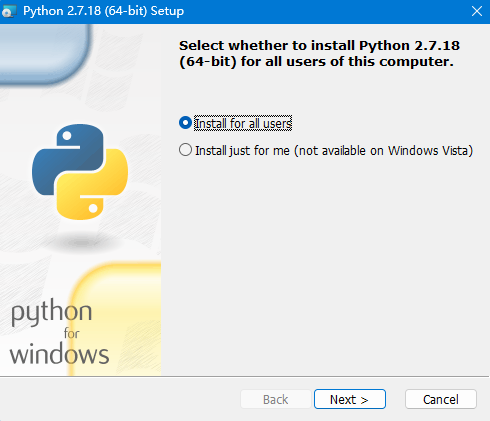
Ⅱ设置安装路径,这里设置的安装路径为E盘,设置完成后点击继续
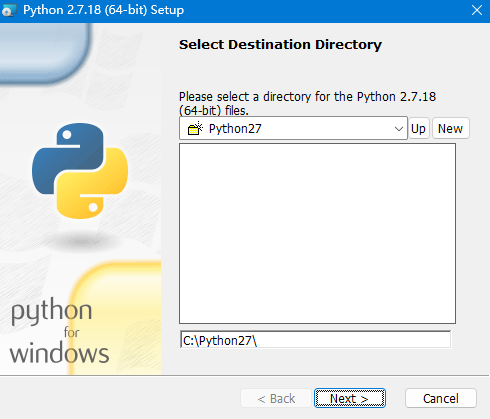
Ⅲ这里选择默认,将默认安装与python相关的环境及工具

Ⅳ到这里已经完成了对python2的安装,点击完成即可关闭界面

0x04 安装python3
选择刚才下载好的 python 3.11.0 版本进行安装。
Ⅰ选择添加python.exe到PATH环境变量中,第二步选择自定义路径安装
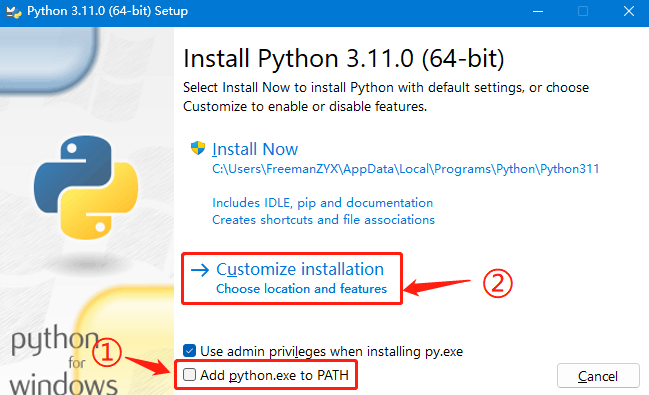
Ⅱ这里选择默认,点击继续
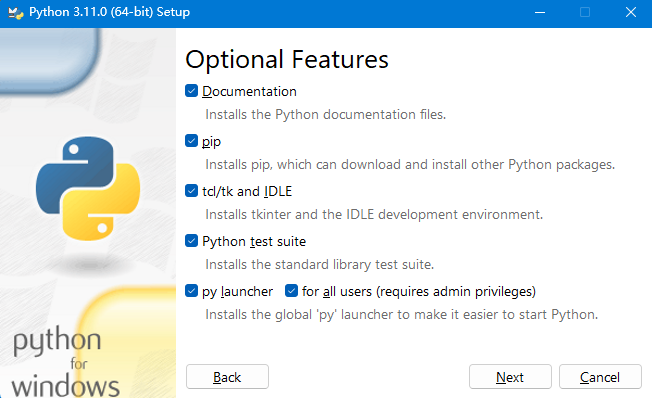
Ⅲ设置安装路径,这里设置的安装路径还是E盘,设置完成后点击安装
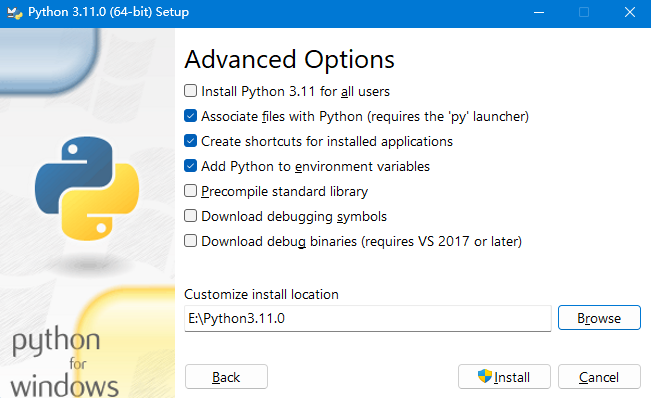
Ⅳ到这里已经完成了对python3的安装,点击关闭即可关闭界面
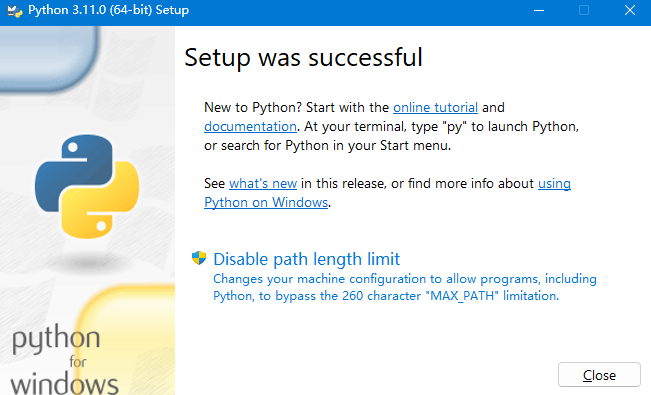
0x05 设置python环境变量
Ⅰ打开运行

win + R
Ⅱ输入sysdm.cpl以打开编辑系统环境变量

sysdm.cpl
Ⅲ选择高级

Ⅳ选择环境变量

Ⅴ在环境变量的用户变量中选择Path变量进行修改

Ⅵ选择新建
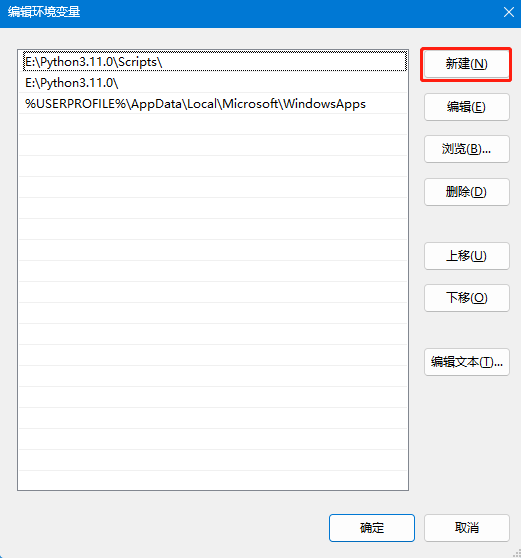
Ⅶ因为py2和py3安装路径一致,复制路径修改即可

Ⅷ分别修改python3安装目录的python程序和pythonw程序为python3和pythonw3

Ⅸ分别修改python2安装目录的python程序和pythonw程序为python2和pythonw2
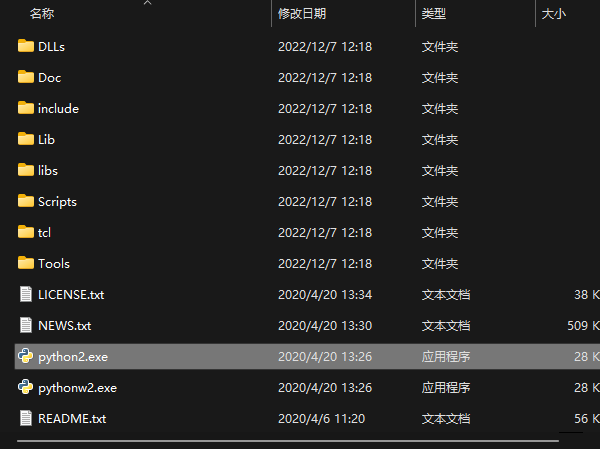
0x06 验证python环境
Ⅰ在终端中输入python2验证2.0版本的python环境
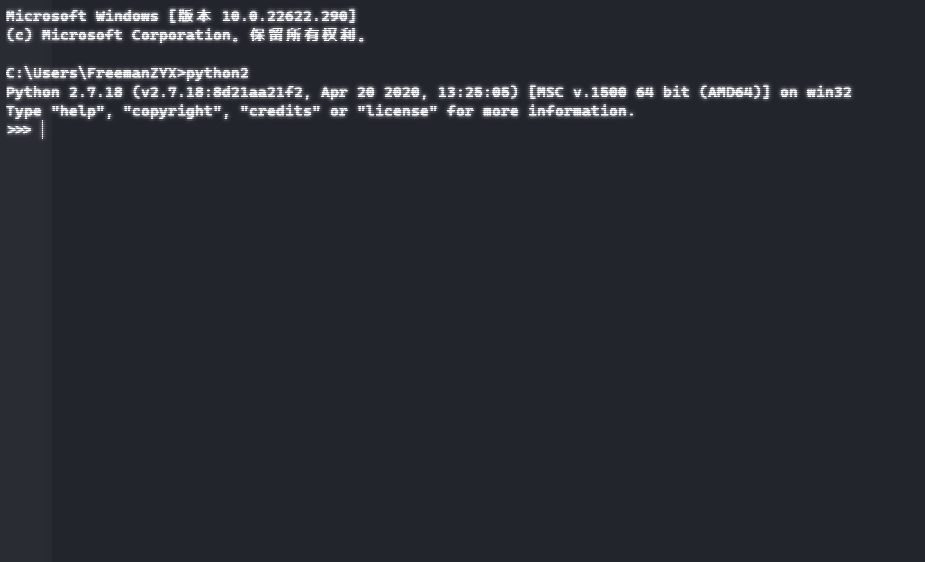
Ⅱ在终端中输入python3验证3.0版本的python环境
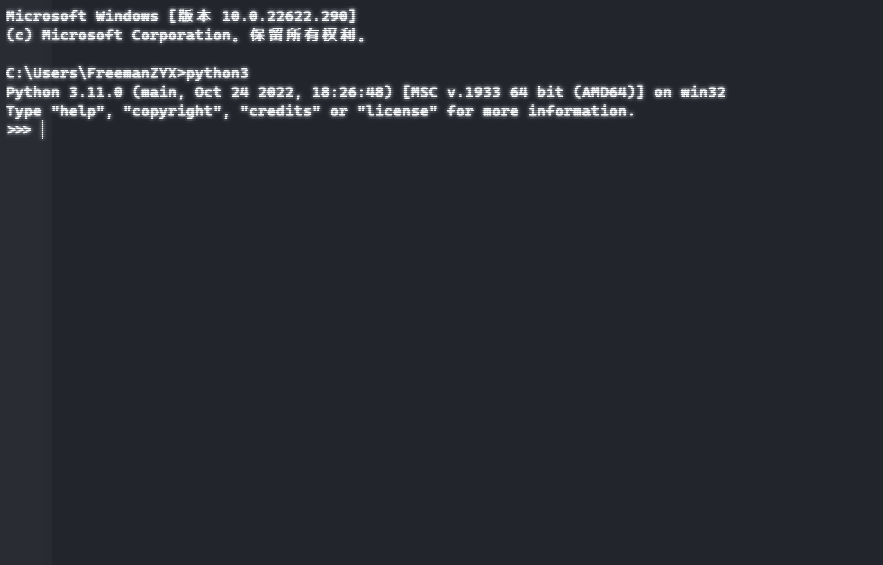
0x07 配置pip2和pip3
使用终端访问或者下载各种依赖库的时候会发现出现报错,这是因为修改了安装目录的 python 名称,
Ⅰ重新安装pip2
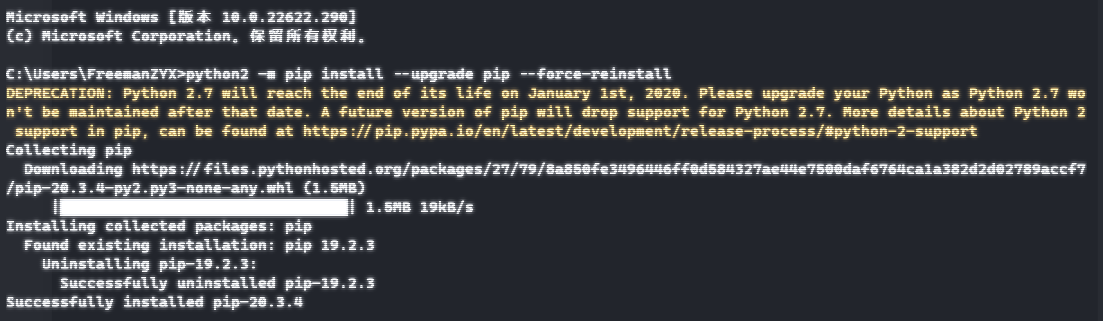
python2 -m pip install --upgrade pip --force-reinstall
Ⅱ重新安装pip3
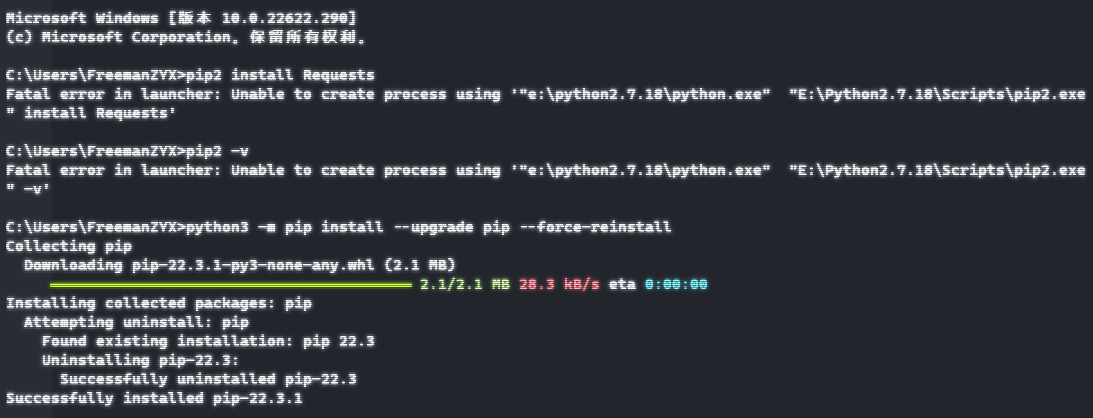
python3 -m pip install --upgrade pip --force-reinstall
0x08 验证pip环境
这时重新安装了 pip2 和 pip3 后,再次使用终端验证 pip 环境即可正常显示,不会出现报错的问题。说明成功设置了 pip2 和 pip3 的共存。
Ⅰ在终端中输入pip2验证2.0版本的python环境

Ⅱ在终端中输入pip3验证3.0版本的python环境
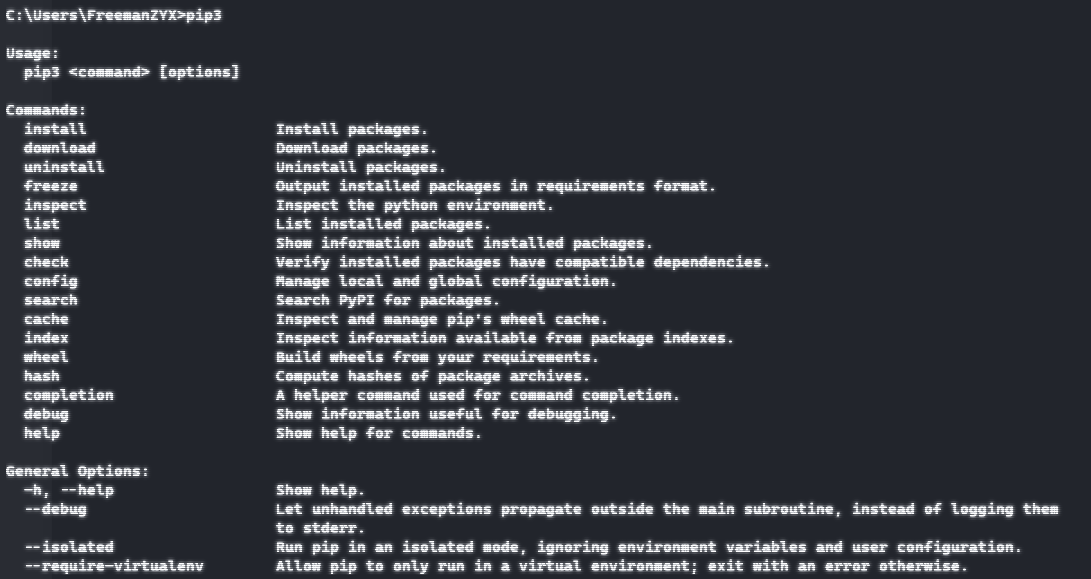
0x09 总结
至此 py2 和 py3 的共存环境配置完成。由于作者水平有限,文中若有错误与不足欢迎留言,便于及时更正。
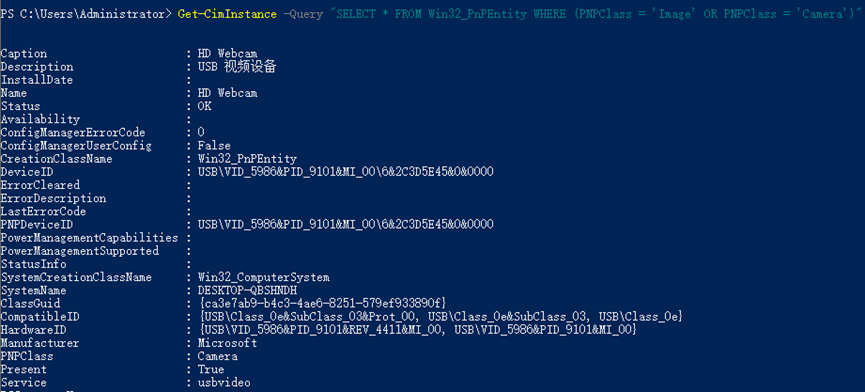
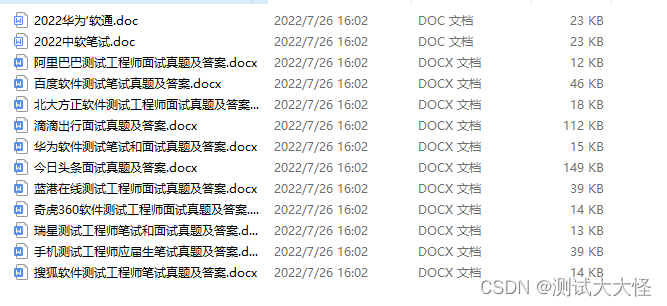
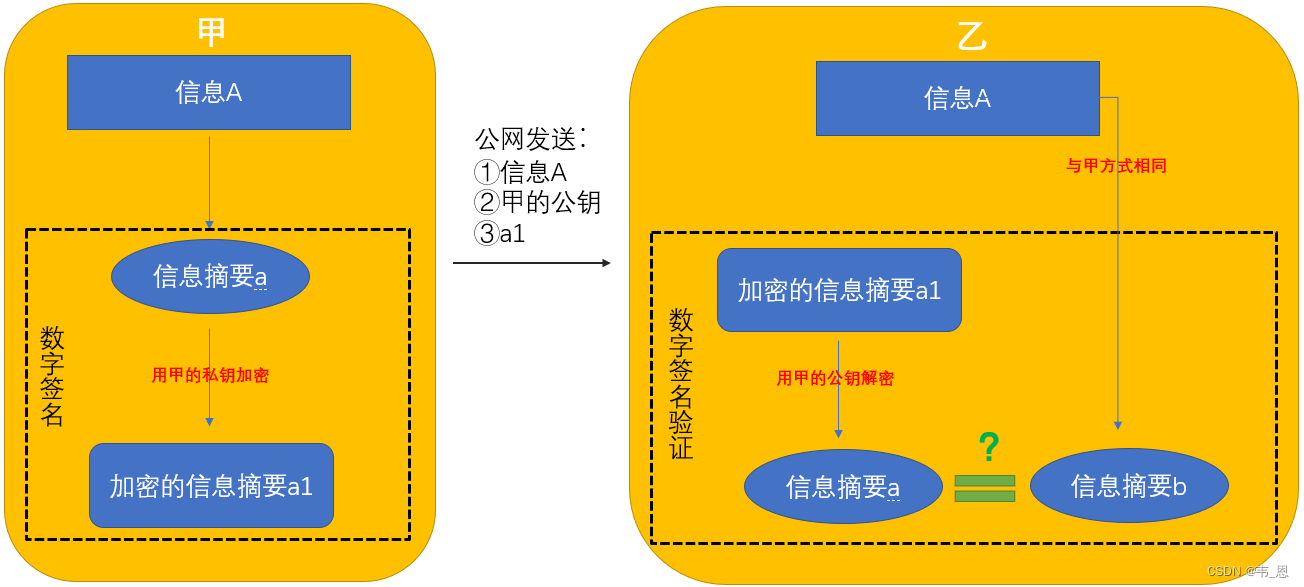


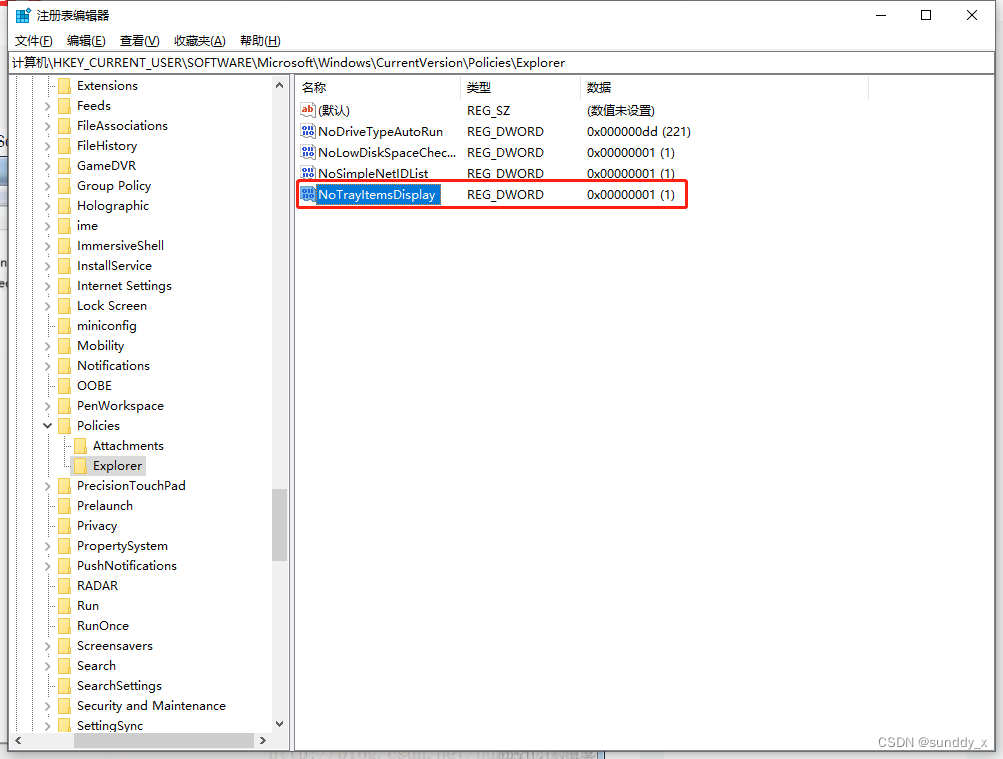


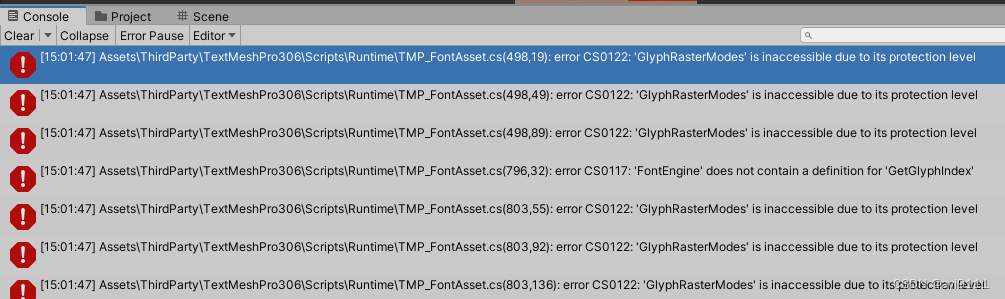
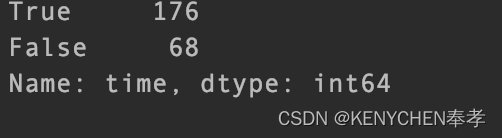
![[附源码]JAVA毕业设计食品销售网站(系统+LW)](https://img-blog.csdnimg.cn/d3849052f5d44858a098419663993240.png)